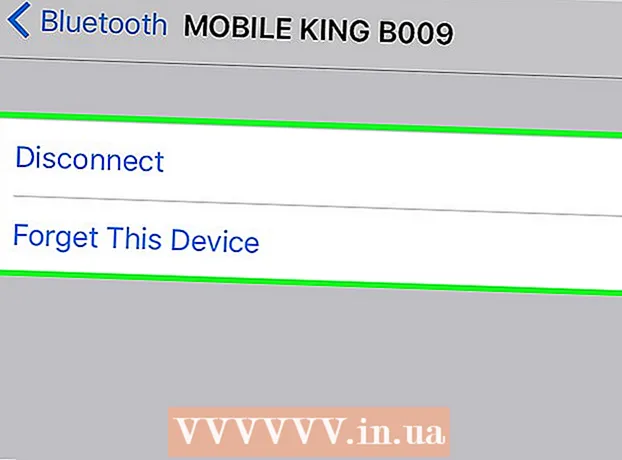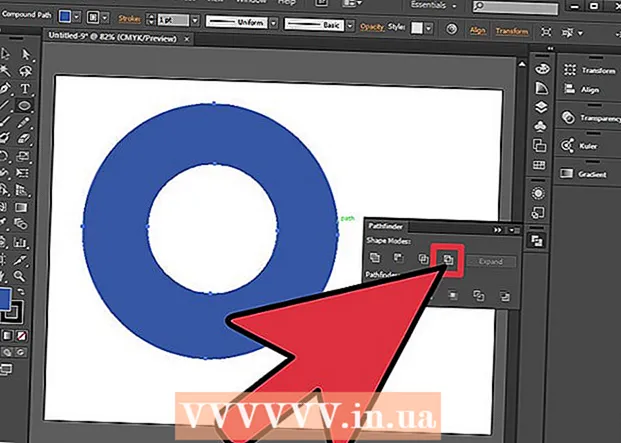লেখক:
Ellen Moore
সৃষ্টির তারিখ:
19 জানুয়ারি 2021
আপডেটের তারিখ:
1 জুলাই 2024

কন্টেন্ট
- ধাপ
- 3 এর অংশ 1: আপনার নেটওয়ার্কের প্রয়োজনীয়তা নির্ধারণ করা
- 3 এর অংশ 2: একটি বেসিক ল্যান ইনস্টল করা
- 3 এর অংশ 3: একটি ওয়্যারলেস নেটওয়ার্ক তৈরি করুন
এই নিবন্ধে, আপনি একটি স্থানীয় এলাকা নেটওয়ার্ক তৈরি করতে শিখবেন যা সংযুক্ত কম্পিউটার এবং ডিভাইসগুলিকে একে অপরের সাথে যোগাযোগ করতে এবং ইন্টারনেট ব্যবহার করতে দেয়।
ধাপ
3 এর অংশ 1: আপনার নেটওয়ার্কের প্রয়োজনীয়তা নির্ধারণ করা
 1 তারযুক্ত নেটওয়ার্কের সাথে সংযুক্ত কম্পিউটারের সংখ্যা গণনা করুন। আপনি একটি স্থানীয় নেটওয়ার্ক চালানো শুরু করার আগে, আপনাকে জানতে হবে ঠিক কতগুলি কম্পিউটার ইথারনেট পোর্টের মাধ্যমে নেটওয়ার্কের সাথে সংযুক্ত হবে। এটি আপনাকে প্রয়োজনীয় সংখ্যক পোর্ট নির্ধারণ করতে দেবে।
1 তারযুক্ত নেটওয়ার্কের সাথে সংযুক্ত কম্পিউটারের সংখ্যা গণনা করুন। আপনি একটি স্থানীয় নেটওয়ার্ক চালানো শুরু করার আগে, আপনাকে জানতে হবে ঠিক কতগুলি কম্পিউটার ইথারনেট পোর্টের মাধ্যমে নেটওয়ার্কের সাথে সংযুক্ত হবে। এটি আপনাকে প্রয়োজনীয় সংখ্যক পোর্ট নির্ধারণ করতে দেবে। - যদি আপনার পাঁচটি কম্পিউটারের সাথে সংযোগ স্থাপনের প্রয়োজন হয়, তাহলে একটি রাউটার ব্যবহার করুন। যদি আরও কিছু থাকে, তাহলে রাউটারে উপলব্ধ পোর্টের সংখ্যা বাড়ানোর জন্য আপনার সম্ভবত একটি সুইচের প্রয়োজন হবে।
 2 আপনার ওয়্যারলেস নেটওয়ার্ক কনফিগার করতে হবে কিনা তা সিদ্ধান্ত নিন। আপনি যদি আপনার ডিভাইসগুলিকে আপনার নেটওয়ার্কে ওয়্যারলেসভাবে সংযুক্ত করতে চান তবে একটি ওয়্যারলেস অ্যাক্সেস পয়েন্ট ফাংশন সহ একটি রাউটার পান। বেশিরভাগ আধুনিক রাউটারগুলিতে এই বৈশিষ্ট্য রয়েছে।
2 আপনার ওয়্যারলেস নেটওয়ার্ক কনফিগার করতে হবে কিনা তা সিদ্ধান্ত নিন। আপনি যদি আপনার ডিভাইসগুলিকে আপনার নেটওয়ার্কে ওয়্যারলেসভাবে সংযুক্ত করতে চান তবে একটি ওয়্যারলেস অ্যাক্সেস পয়েন্ট ফাংশন সহ একটি রাউটার পান। বেশিরভাগ আধুনিক রাউটারগুলিতে এই বৈশিষ্ট্য রয়েছে। - নেটওয়ার্ক সুইচগুলি ওয়্যারলেস ডিভাইসগুলিকে সংযুক্ত করা সমর্থন করে না এবং কেবল তারযুক্ত ল্যান ইনস্টল করার জন্য বা বিনামূল্যে রাউটার পোর্টের সংখ্যা বাড়ানোর জন্য ব্যবহৃত হয়।
 3 আপনি যদি নেটওয়ার্কে সমস্ত ডিভাইস ইন্টারনেটে অ্যাক্সেস করতে চান তা স্থির করুন। যদি আপনি চান যে সমস্ত সংযুক্ত ডিভাইসগুলি ইন্টারনেটে প্রবেশ করতে পারে, তাহলে আপনাকে সংযোগগুলি পরিচালনা করতে রাউটার কনফিগার করতে হবে। যদি ডিভাইসগুলি ইন্টারনেট অ্যাক্সেস করতে সক্ষম না হয় তবে একটি নেটওয়ার্ক সুইচ ব্যবহার করুন।
3 আপনি যদি নেটওয়ার্কে সমস্ত ডিভাইস ইন্টারনেটে অ্যাক্সেস করতে চান তা স্থির করুন। যদি আপনি চান যে সমস্ত সংযুক্ত ডিভাইসগুলি ইন্টারনেটে প্রবেশ করতে পারে, তাহলে আপনাকে সংযোগগুলি পরিচালনা করতে রাউটার কনফিগার করতে হবে। যদি ডিভাইসগুলি ইন্টারনেট অ্যাক্সেস করতে সক্ষম না হয় তবে একটি নেটওয়ার্ক সুইচ ব্যবহার করুন।  4 সমস্ত সংযুক্ত ডিভাইসের মধ্যে দূরত্ব পরিমাপ করুন। এটি বেশিরভাগ বাড়ির জন্য একটি সমস্যা হওয়ার সম্ভাবনা নেই, তবে আপনার সচেতন হওয়া উচিত যে সর্বাধিক অনুমোদিত নেটওয়ার্ক তারের দৈর্ঘ্য 100 মিটার। যদি আপনি এই দূরত্বের বাইরে তারের প্রসারিত করতে চান তবে এই বিভাগে একটি সুইচ ইনস্টল করুন।
4 সমস্ত সংযুক্ত ডিভাইসের মধ্যে দূরত্ব পরিমাপ করুন। এটি বেশিরভাগ বাড়ির জন্য একটি সমস্যা হওয়ার সম্ভাবনা নেই, তবে আপনার সচেতন হওয়া উচিত যে সর্বাধিক অনুমোদিত নেটওয়ার্ক তারের দৈর্ঘ্য 100 মিটার। যদি আপনি এই দূরত্বের বাইরে তারের প্রসারিত করতে চান তবে এই বিভাগে একটি সুইচ ইনস্টল করুন।  5 ভবিষ্যতের প্রয়োজনের জন্য পরিকল্পনা করুন। আপনি যদি আপনার সরঞ্জামগুলিতে সমস্ত পোর্ট দখল করেন, ভবিষ্যতে আরও ডিভাইস সংযুক্ত করার কথা বিবেচনা করুন।
5 ভবিষ্যতের প্রয়োজনের জন্য পরিকল্পনা করুন। আপনি যদি আপনার সরঞ্জামগুলিতে সমস্ত পোর্ট দখল করেন, ভবিষ্যতে আরও ডিভাইস সংযুক্ত করার কথা বিবেচনা করুন।
3 এর অংশ 2: একটি বেসিক ল্যান ইনস্টল করা
 1 প্রয়োজনীয় নেটওয়ার্ক সরঞ্জামগুলির যত্ন নিন। একটি স্থানীয় নেটওয়ার্ক তৈরি করতে, আপনার একটি রাউটার বা সুইচ প্রয়োজন যা আপনার নেটওয়ার্কের কেন্দ্র হিসাবে কাজ করবে। এই ডিভাইসগুলি উপযুক্ত কম্পিউটারে ডেটা প্যাকেট ফরওয়ার্ড করে।
1 প্রয়োজনীয় নেটওয়ার্ক সরঞ্জামগুলির যত্ন নিন। একটি স্থানীয় নেটওয়ার্ক তৈরি করতে, আপনার একটি রাউটার বা সুইচ প্রয়োজন যা আপনার নেটওয়ার্কের কেন্দ্র হিসাবে কাজ করবে। এই ডিভাইসগুলি উপযুক্ত কম্পিউটারে ডেটা প্যাকেট ফরওয়ার্ড করে। - রাউটার স্থানীয় নেটওয়ার্কে ডিভাইসগুলির আইপি অ্যাড্রেসিং প্রদান করে এবং যদি আপনি একটি ইন্টারনেট সংযোগ সহ অন্যান্য সংযুক্ত ডিভাইসগুলি সরবরাহ করার সিদ্ধান্ত নেন তবে এটি একেবারে প্রয়োজনীয়। আমরা দৃ strongly়ভাবে সুপারিশ করি যে আপনি একটি রাউটারের মাধ্যমে আপনার নেটওয়ার্ক কনফিগার করুন, এমনকি যদি আপনি আপনার ইন্টারনেট সংযোগ শেয়ার করার পরিকল্পনা না করেন।
- আসলে, নেটওয়ার্ক সুইচ রাউটারের একটি সহজ সংস্করণ। যদিও সংযুক্ত ডিভাইসগুলি একে অপরের সাথে যোগাযোগ করতে সক্ষম হবে, সুইচ নিজেই স্বয়ংক্রিয়ভাবে আইপি ঠিকানা বরাদ্দ করবে না এবং একটি ভাগ করা ইন্টারনেট সংযোগ স্থাপন করতে পারবে না। নেটওয়ার্কে উপলব্ধ ল্যান পোর্টের সংখ্যা বাড়ানোর জন্য সুইচগুলি সবচেয়ে উপযুক্ত।
 2 আপনার রাউটার সেট আপ করুন। একটি মূল নেটওয়ার্কের জন্য একটি রাউটার সেট করা সহজবোধ্য। আপনি যদি এটির মাধ্যমে একটি ইন্টারনেট সংযোগ বিতরণের পরিকল্পনা করেন তবে কেবল এটি একটি পাওয়ার উত্সের সাথে সংযুক্ত করুন এবং মডেম থেকে দূরে নয়।
2 আপনার রাউটার সেট আপ করুন। একটি মূল নেটওয়ার্কের জন্য একটি রাউটার সেট করা সহজবোধ্য। আপনি যদি এটির মাধ্যমে একটি ইন্টারনেট সংযোগ বিতরণের পরিকল্পনা করেন তবে কেবল এটি একটি পাওয়ার উত্সের সাথে সংযুক্ত করুন এবং মডেম থেকে দূরে নয়।  3 আপনার রাডারের সাথে আপনার মডেম সংযুক্ত করুন (প্রয়োজন হলে)। যদি আপনি একটি মডেম থেকে ইন্টারনেট বিতরণ করার পরিকল্পনা করেন, তাহলে রাউটারে WAN / INTERNET পোর্টের সাথে সংযুক্ত করুন। এই বন্দরটি সাধারণত অন্যান্য রঙের পোর্ট থেকে আলাদা।
3 আপনার রাডারের সাথে আপনার মডেম সংযুক্ত করুন (প্রয়োজন হলে)। যদি আপনি একটি মডেম থেকে ইন্টারনেট বিতরণ করার পরিকল্পনা করেন, তাহলে রাউটারে WAN / INTERNET পোর্টের সাথে সংযুক্ত করুন। এই বন্দরটি সাধারণত অন্যান্য রঙের পোর্ট থেকে আলাদা।  4 আপনার রাউটারের সাথে সুইচটি সংযুক্ত করুন (প্রয়োজন হলে)। আপনি যদি রাউটারে উপলভ্য পোর্টের সংখ্যা বাড়ানোর জন্য সুইচ ব্যবহার করার সিদ্ধান্ত নেন, তাহলে রাউটারের যে কোনো LAN পোর্টকে সুইচের যেকোন LAN পোর্টের সাথে সংযুক্ত করতে একটি নেটওয়ার্ক কেবল ব্যবহার করুন। এটি সুইচে থাকা অবশিষ্ট মুক্ত পোর্টগুলির সাথে নেটওয়ার্ক প্রসারিত করবে।
4 আপনার রাউটারের সাথে সুইচটি সংযুক্ত করুন (প্রয়োজন হলে)। আপনি যদি রাউটারে উপলভ্য পোর্টের সংখ্যা বাড়ানোর জন্য সুইচ ব্যবহার করার সিদ্ধান্ত নেন, তাহলে রাউটারের যে কোনো LAN পোর্টকে সুইচের যেকোন LAN পোর্টের সাথে সংযুক্ত করতে একটি নেটওয়ার্ক কেবল ব্যবহার করুন। এটি সুইচে থাকা অবশিষ্ট মুক্ত পোর্টগুলির সাথে নেটওয়ার্ক প্রসারিত করবে।  5 উপলব্ধ ল্যান পোর্টে কম্পিউটার সংযুক্ত করুন। আপনার রাউটার বা সুইচে একটি উপলব্ধ পোর্টের সাথে প্রতিটি কম্পিউটার সংযোগ করতে একটি নেটওয়ার্ক কেবল ব্যবহার করুন। যে অর্ডারে পোর্টগুলো সংযুক্ত থাকে তা কোন ব্যাপার না।
5 উপলব্ধ ল্যান পোর্টে কম্পিউটার সংযুক্ত করুন। আপনার রাউটার বা সুইচে একটি উপলব্ধ পোর্টের সাথে প্রতিটি কম্পিউটার সংযোগ করতে একটি নেটওয়ার্ক কেবল ব্যবহার করুন। যে অর্ডারে পোর্টগুলো সংযুক্ত থাকে তা কোন ব্যাপার না। - নেটওয়ার্ক ক্যাবল 100 মিটারের বেশি দূরত্বে নির্ভরযোগ্য ডেটা ট্রান্সমিশন দিতে পারে না।
 6 আপনি যদি একটি সুইচ ব্যবহার করেন, তাহলে একটি কম্পিউটারকে DHCP সার্ভার হিসেবে কাজ করুন। যদি সুইচটি কেবল নেটওয়ার্কের কেন্দ্র হিসাবে কাজ করে, একটি কম্পিউটারকে ডায়নামিক হোস্ট কনফিগারেশন প্রোটোকল (ডিএইচসিপি) সার্ভার হিসাবে ব্যবহার করে নেটওয়ার্কের অন্যান্য কম্পিউটারগুলিকে স্বয়ংক্রিয়ভাবে একটি আইপি ঠিকানা পেতে অনুমতি দেবে।
6 আপনি যদি একটি সুইচ ব্যবহার করেন, তাহলে একটি কম্পিউটারকে DHCP সার্ভার হিসেবে কাজ করুন। যদি সুইচটি কেবল নেটওয়ার্কের কেন্দ্র হিসাবে কাজ করে, একটি কম্পিউটারকে ডায়নামিক হোস্ট কনফিগারেশন প্রোটোকল (ডিএইচসিপি) সার্ভার হিসাবে ব্যবহার করে নেটওয়ার্কের অন্যান্য কম্পিউটারগুলিকে স্বয়ংক্রিয়ভাবে একটি আইপি ঠিকানা পেতে অনুমতি দেবে। - একটি তৃতীয় পক্ষের প্রোগ্রাম ইনস্টল করা আপনাকে দ্রুত একটি কম্পিউটারে একটি DHCP সার্ভার সংগঠিত করতে দেবে।
- যদি নেটওয়ার্কে থাকা বাকি কম্পিউটারগুলি স্বয়ংক্রিয়ভাবে আইপি অ্যাড্রেস পাওয়ার জন্য কনফিগার করা হয়, সার্ভার চালু এবং চলার সাথে সাথে এটি ঘটবে।
 7 সমস্ত কম্পিউটারে নেটওয়ার্ক সংযোগ পরীক্ষা করুন। একবার কম্পিউটারগুলি আইপি ঠিকানা পেয়ে গেলে, তারা নেটওয়ার্কের মাধ্যমে একে অপরের সাথে যোগাযোগ করতে পারে। আপনি যদি ইন্টারনেট অ্যাক্সেস শেয়ার করার জন্য রাউটার কনফিগার করে থাকেন, তাহলে নেটওয়ার্কের প্রতিটি কম্পিউটারে ইন্টারনেট অ্যাক্সেস থাকবে।
7 সমস্ত কম্পিউটারে নেটওয়ার্ক সংযোগ পরীক্ষা করুন। একবার কম্পিউটারগুলি আইপি ঠিকানা পেয়ে গেলে, তারা নেটওয়ার্কের মাধ্যমে একে অপরের সাথে যোগাযোগ করতে পারে। আপনি যদি ইন্টারনেট অ্যাক্সেস শেয়ার করার জন্য রাউটার কনফিগার করে থাকেন, তাহলে নেটওয়ার্কের প্রতিটি কম্পিউটারে ইন্টারনেট অ্যাক্সেস থাকবে।  8 ফাইল এবং প্রিন্টার শেয়ারিং সেট আপ করুন। এমনকি যখন নেটওয়ার্ক তৈরি করা হয়, আপনি অন্য কম্পিউটারে কিছুই দেখতে পাবেন না যতক্ষণ না আপনি সেগুলিতে ফাইল শেয়ার করেন। ফাইল, ফোল্ডার, ড্রাইভ, প্রিন্টার এবং অন্যান্য ডিভাইস শেয়ার করুন যাতে নেটওয়ার্কের যে কেউ বা শুধুমাত্র একটি নির্দিষ্ট ব্যবহারকারী তাদের অ্যাক্সেস করতে পারে।
8 ফাইল এবং প্রিন্টার শেয়ারিং সেট আপ করুন। এমনকি যখন নেটওয়ার্ক তৈরি করা হয়, আপনি অন্য কম্পিউটারে কিছুই দেখতে পাবেন না যতক্ষণ না আপনি সেগুলিতে ফাইল শেয়ার করেন। ফাইল, ফোল্ডার, ড্রাইভ, প্রিন্টার এবং অন্যান্য ডিভাইস শেয়ার করুন যাতে নেটওয়ার্কের যে কেউ বা শুধুমাত্র একটি নির্দিষ্ট ব্যবহারকারী তাদের অ্যাক্সেস করতে পারে।
3 এর অংশ 3: একটি ওয়্যারলেস নেটওয়ার্ক তৈরি করুন
 1 আপনার রাউটার সেট আপ করুন। আপনার ওয়্যারলেস রাউটার সেট করার সময় কয়েকটি বিষয় মনে রাখতে হবে:
1 আপনার রাউটার সেট আপ করুন। আপনার ওয়্যারলেস রাউটার সেট করার সময় কয়েকটি বিষয় মনে রাখতে হবে: - সহজ নির্ণয়ের জন্য, রাউটারটি মডেমের কাছাকাছি অবস্থিত হওয়া উচিত।
- সর্বাধিক বেতার কভারেজের জন্য এটিকে ঘরের কেন্দ্রে রাখুন।
- কনফিগারেশন প্রক্রিয়ার সময়, রাউটারকে ইথারনেট পোর্টের মাধ্যমে কম্পিউটারের সাথে সংযুক্ত করতে হবে।
 2 আপনার কম্পিউটারকে রাউটারের একটি ল্যান পোর্টের সাথে সংযুক্ত করুন। রাউটারে ওয়্যারলেস সেটআপ কম্পিউটারে ব্রাউজারের মাধ্যমে করা হবে।
2 আপনার কম্পিউটারকে রাউটারের একটি ল্যান পোর্টের সাথে সংযুক্ত করুন। রাউটারে ওয়্যারলেস সেটআপ কম্পিউটারে ব্রাউজারের মাধ্যমে করা হবে।  3 আপনার কম্পিউটারে একটি ব্রাউজার চালু করুন। যে কোন ব্রাউজার এই উদ্দেশ্যে উপযুক্ত।
3 আপনার কম্পিউটারে একটি ব্রাউজার চালু করুন। যে কোন ব্রাউজার এই উদ্দেশ্যে উপযুক্ত।  4 রাউটারের আইপি ঠিকানা লিখুন। এটি সাধারণত রাউটারের নীচে বা তার সাথে থাকা ডকুমেন্টেশনে মুদ্রিত হয়। যদি আপনি এটি খুঁজে না পান, নিম্নলিখিত বিকল্পগুলি চেষ্টা করুন:
4 রাউটারের আইপি ঠিকানা লিখুন। এটি সাধারণত রাউটারের নীচে বা তার সাথে থাকা ডকুমেন্টেশনে মুদ্রিত হয়। যদি আপনি এটি খুঁজে না পান, নিম্নলিখিত বিকল্পগুলি চেষ্টা করুন: - উইন্ডোজ - টাস্কবারে অবস্থিত "নেটওয়ার্ক" আইকনে ডান ক্লিক করুন “" নেটওয়ার্ক এবং শেয়ারিং সেন্টার "নির্বাচন করুন the ইথারনেট লিঙ্কে ক্লিক করুন“ "বিবরণ" -এ ক্লিক করুন the রাউটারের আইপি ঠিকানাটি "ডিফল্ট" লাইনে তালিকাভুক্ত করা হবে গেটওয়ে "।
- ম্যাক - অ্যাপল মেনুতে ক্লিক করুন এবং সিস্টেম পছন্দগুলি নির্বাচন করুন Network নেটওয়ার্ক নির্বাচন করুন E ইথারনেট সংযোগ নির্বাচন করুন your আপনার রাউটারের আইপি ঠিকানা রাউটার লাইনে তালিকাভুক্ত করা হবে।
 5 একটি প্রশাসক অ্যাকাউন্ট দিয়ে লগ ইন করুন। রাউটারের সেটিংস অ্যাক্সেস করতে আপনাকে আপনার পরিচয়পত্র প্রবেশ করতে বলা হবে। ডিফল্ট শংসাপত্রগুলি রাউটার মডেলের উপর নির্ভর করে, তবে ব্যবহারকারীর নাম সাধারণত "অ্যাডমিন" এবং পাসওয়ার্ডটি "অ্যাডমিন", "পাসওয়ার্ড" বা খালি স্ট্রিং।
5 একটি প্রশাসক অ্যাকাউন্ট দিয়ে লগ ইন করুন। রাউটারের সেটিংস অ্যাক্সেস করতে আপনাকে আপনার পরিচয়পত্র প্রবেশ করতে বলা হবে। ডিফল্ট শংসাপত্রগুলি রাউটার মডেলের উপর নির্ভর করে, তবে ব্যবহারকারীর নাম সাধারণত "অ্যাডমিন" এবং পাসওয়ার্ডটি "অ্যাডমিন", "পাসওয়ার্ড" বা খালি স্ট্রিং। - রাউটারের মডেলটি ওয়েবসাইটে দেখা যাবে: https://portforward.com/router-password/। আপনি সেখানে আপনার লগইন শংসাপত্রগুলিও খুঁজে পেতে পারেন।
 6 রাউটার সেটিংসে ওয়্যারলেস বিভাগটি খুলুন। এই বিভাগের সঠিক অবস্থান এবং শিরোনাম আপনি যে রাউটারের ব্যবহার করছেন তার উপর নির্ভর করে।
6 রাউটার সেটিংসে ওয়্যারলেস বিভাগটি খুলুন। এই বিভাগের সঠিক অবস্থান এবং শিরোনাম আপনি যে রাউটারের ব্যবহার করছেন তার উপর নির্ভর করে।  7 SSID বা নেটওয়ার্ক নাম ক্ষেত্রে আপনার নেটওয়ার্কের নাম পরিবর্তন করুন। এই নামটি উপলব্ধ ওয়্যারলেস নেটওয়ার্কের তালিকায় উপস্থিত হবে।
7 SSID বা নেটওয়ার্ক নাম ক্ষেত্রে আপনার নেটওয়ার্কের নাম পরিবর্তন করুন। এই নামটি উপলব্ধ ওয়্যারলেস নেটওয়ার্কের তালিকায় উপস্থিত হবে।  8 প্রমাণীকরণ বা নিরাপত্তার জন্য WPA2- ব্যক্তিগত নির্বাচন করুন। এটি বেশিরভাগ রাউটারে পাওয়া সবচেয়ে নিরাপদ নিরাপত্তা প্রোটোকল। WPA এবং WEP ব্যবহার করুন শুধুমাত্র যদি পুরনো, বেমানান ডিভাইসগুলিকে সংযুক্ত করতে হয়।
8 প্রমাণীকরণ বা নিরাপত্তার জন্য WPA2- ব্যক্তিগত নির্বাচন করুন। এটি বেশিরভাগ রাউটারে পাওয়া সবচেয়ে নিরাপদ নিরাপত্তা প্রোটোকল। WPA এবং WEP ব্যবহার করুন শুধুমাত্র যদি পুরনো, বেমানান ডিভাইসগুলিকে সংযুক্ত করতে হয়।  9 নিরাপত্তা পাসওয়ার্ড চয়ন করুন। এই পাসওয়ার্ডটি নেটওয়ার্কের সাথে সংযোগ স্থাপনের জন্য ব্যবহার করা হবে। এই ক্ষেত্রটিকে প্রি-শেয়ার্ড কী লেবেল করা যেতে পারে।
9 নিরাপত্তা পাসওয়ার্ড চয়ন করুন। এই পাসওয়ার্ডটি নেটওয়ার্কের সাথে সংযোগ স্থাপনের জন্য ব্যবহার করা হবে। এই ক্ষেত্রটিকে প্রি-শেয়ার্ড কী লেবেল করা যেতে পারে।  10 নিশ্চিত করুন যে বেতার নেটওয়ার্ক চালু করা হয়েছে। আপনার রাউটারের উপর নির্ভর করে, ওয়্যারলেস নেটওয়ার্ক সক্ষম করতে আপনাকে ওয়্যারলেস মেনুর উপরের বোতামে চেক করতে বা ক্লিক করতে হতে পারে।
10 নিশ্চিত করুন যে বেতার নেটওয়ার্ক চালু করা হয়েছে। আপনার রাউটারের উপর নির্ভর করে, ওয়্যারলেস নেটওয়ার্ক সক্ষম করতে আপনাকে ওয়্যারলেস মেনুর উপরের বোতামে চেক করতে বা ক্লিক করতে হতে পারে।  11 রাউটারে পরিবর্তনগুলি সংরক্ষণ করতে সংরক্ষণ করুন বা প্রয়োগ করুন ক্লিক করুন।
11 রাউটারে পরিবর্তনগুলি সংরক্ষণ করতে সংরক্ষণ করুন বা প্রয়োগ করুন ক্লিক করুন। 12 রাউটার পুনরায় চালু হওয়ার জন্য অপেক্ষা করুন। রাউটার এবং নেটওয়ার্ক চালু এবং আবার চালু করতে এক মিনিট সময় লাগতে পারে।
12 রাউটার পুনরায় চালু হওয়ার জন্য অপেক্ষা করুন। রাউটার এবং নেটওয়ার্ক চালু এবং আবার চালু করতে এক মিনিট সময় লাগতে পারে।  13 ওয়্যারলেস ডিভাইসে একটি বেতার নেটওয়ার্কের সাথে সংযোগ স্থাপন করুন। যখন নেটওয়ার্কটি আবার চালু হয়ে যাবে, এটি পরিসরের সমস্ত বেতার ডিভাইসে উপলব্ধ নেটওয়ার্কগুলির তালিকায় উপস্থিত হবে। নেটওয়ার্কের সাথে সংযুক্ত হলে, ব্যবহারকারীদের আপনার দেওয়া পাসওয়ার্ড লিখতে বলা হবে।
13 ওয়্যারলেস ডিভাইসে একটি বেতার নেটওয়ার্কের সাথে সংযোগ স্থাপন করুন। যখন নেটওয়ার্কটি আবার চালু হয়ে যাবে, এটি পরিসরের সমস্ত বেতার ডিভাইসে উপলব্ধ নেটওয়ার্কগুলির তালিকায় উপস্থিত হবে। নেটওয়ার্কের সাথে সংযুক্ত হলে, ব্যবহারকারীদের আপনার দেওয়া পাসওয়ার্ড লিখতে বলা হবে। - ইথারনেট পোর্টের মাধ্যমে রাউটারের সাথে সংযুক্ত কম্পিউটারগুলি পাসওয়ার্ডের জন্য অনুরোধ করা হবে না।